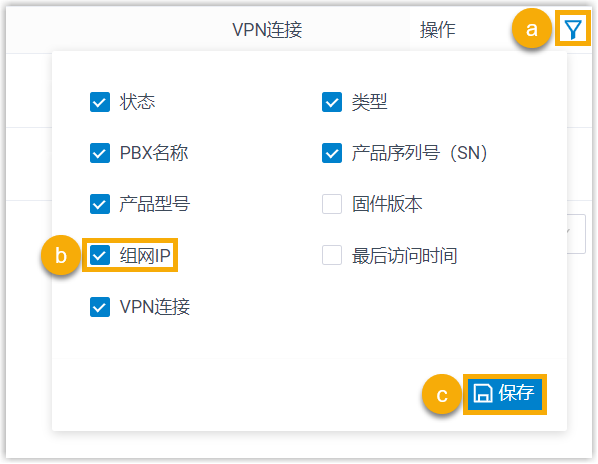在工作服务器上配置 SD-WAN 组网
在跨地域容灾场景中,你可以在工作服务器上创建 SD-WAN 组网,并邀请异地的灾备服务器加入此网络。部署异地容灾后,灾备服务器可以从工作服务器同步通信数据,并在工作服务器故障的情况下接管通信服务。
使用要求和限制条件
- 使用要求
- 确保异地容灾的两台服务器都满足以下要求:
- 限制条件
-
项目 数量 可创建或加入的 SD-WAN 组网 (每台 PBX) 1 可添加的异地容灾成员 1
前提条件
- 联系服务提供商获取灾备服务器的产品序列号 (SN)。
- (可选) 如果你想通过邮件共享 SD-WAN 组网的连接凭证或发送 SD-WAN 组网相关的事件通知,你需要设置邮件服务器 (路径:)。
更多信息,请参见 邮箱概述。
步骤一、创建 SD-WAN 网络
- 登录 PBX 管理网页,进入 。
- 创建 SD-WAN 网络。
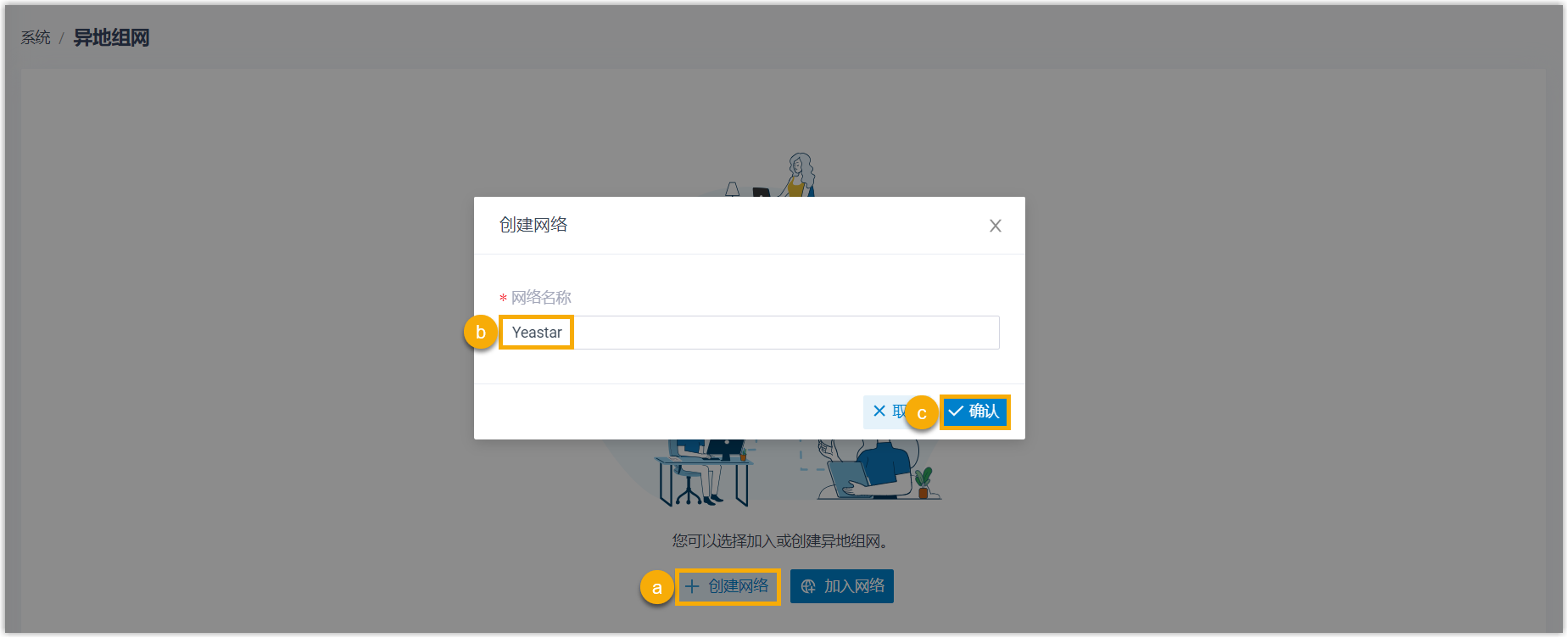
- 点击 创建网络。
- 在 网络名称 栏,填写一个名称帮助你识别此网络。
- 点击 确认。

步骤二、添加灾备服务器到 SD-WAN 网络
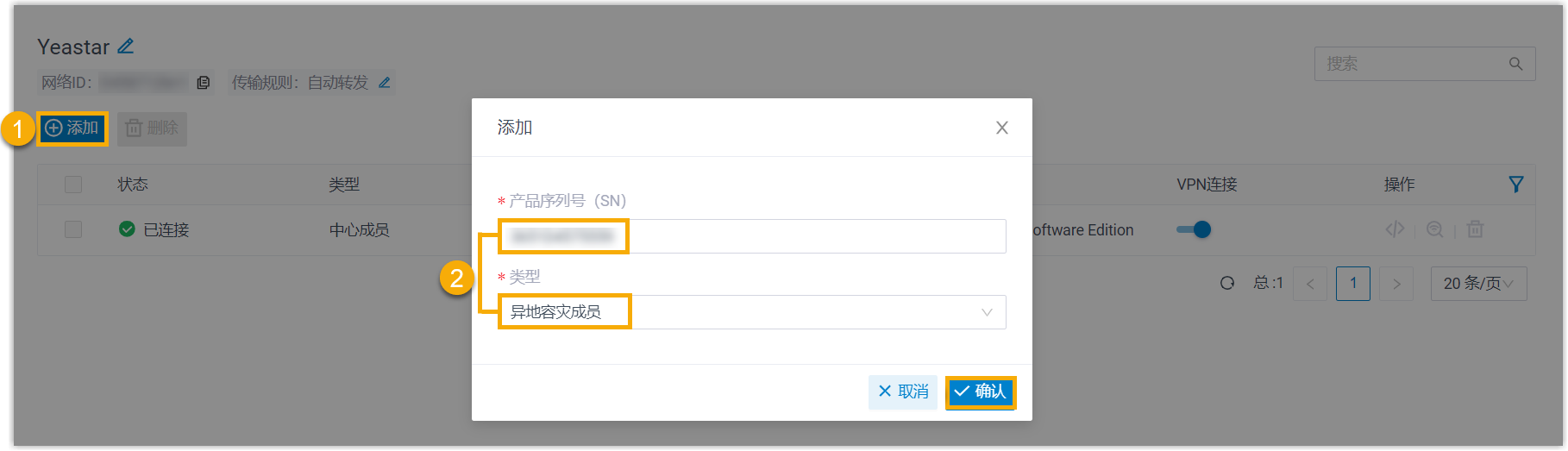
- 点击左上角的 添加。
- 在弹出的窗口中,完成以下设置,并点击 确认。
- 产品序列号 (SN):填写灾备服务器的 SN。
- 类型:选择 异地容灾成员。
灾备服务器已添加到列表中。系统生成一个组网码 (即工作服务器的 SN),你需要在灾备服务器上填写此信息,灾备服务器才能连接到组网。你可以点击 ![]() 复制组网码并将其发送给指定收件人,也可以通过邮件共享。
复制组网码并将其发送给指定收件人,也可以通过邮件共享。
注: 关于灾备服务器如何使用组网码加入 SD-WAN 网络,请参见 在灾备服务器上加入 SD-WAN 组网。
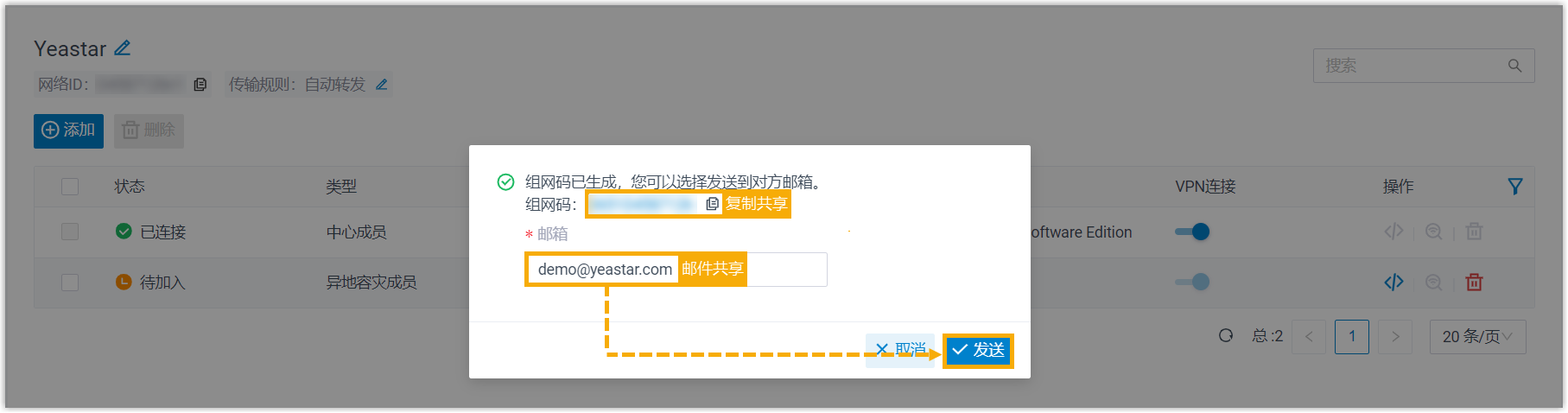
提示: 关闭窗口后,如果还需要查看组网码,可以点击灾备服务器旁边的 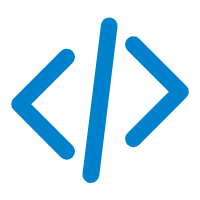 再次查看并分享组网码。
再次查看并分享组网码。
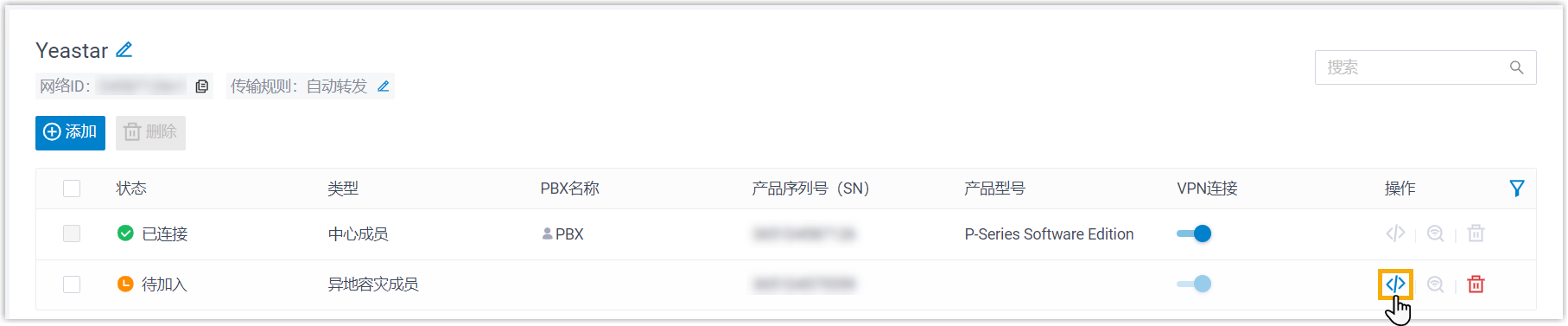
灾备服务器加入 SD-WAN 网络后,两台服务器上的指定联系人都会收到 SD-WAN 组网加入成功 的事件通知;两台服务器均已分配了组网 IP,可通过此地址互相访问。

提示: 列表默认不展示组网 IP。 你可以点击右上角的 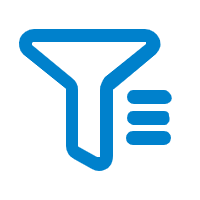 来设置显示
组网IP 栏。
来设置显示
组网IP 栏。